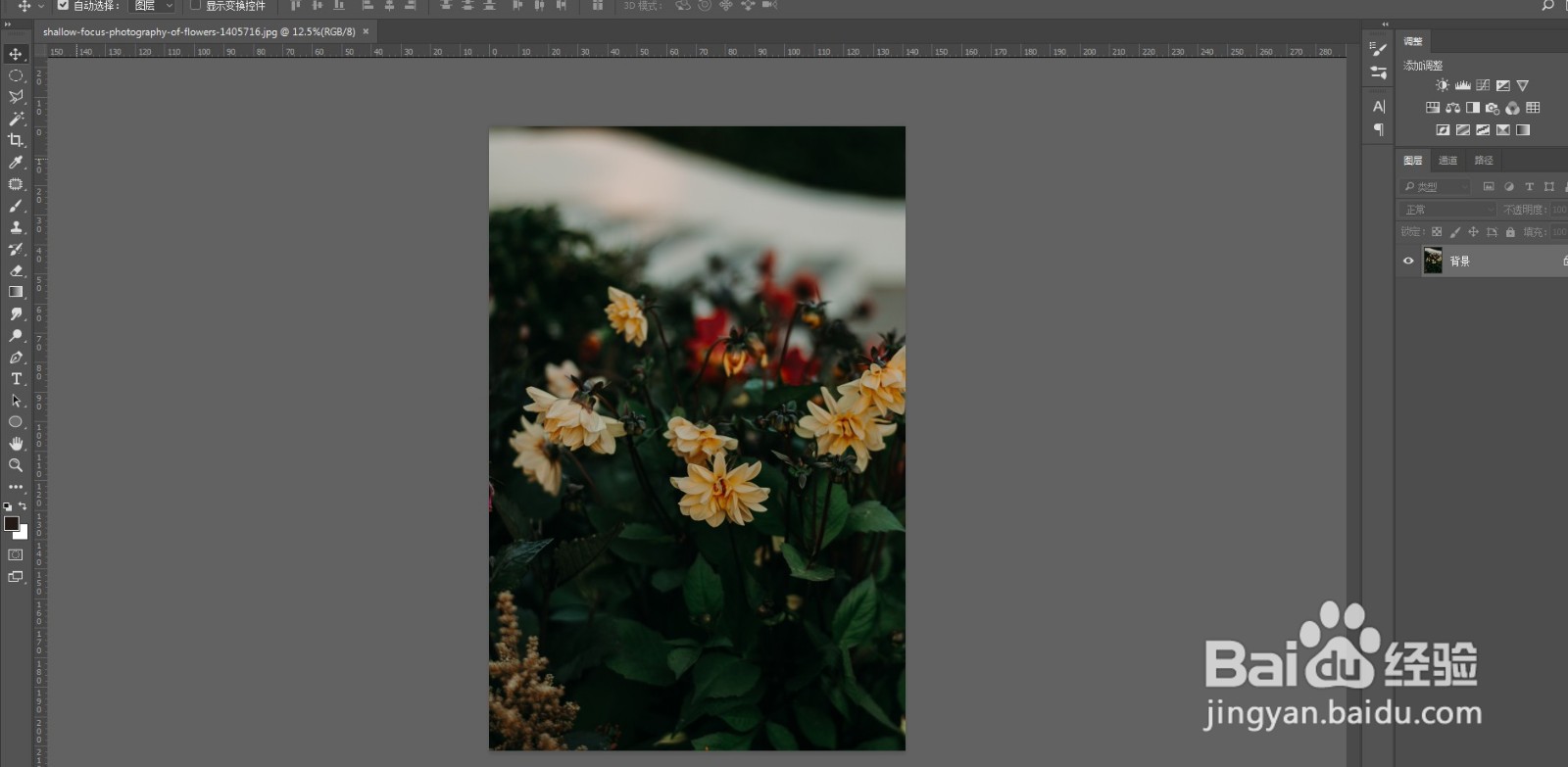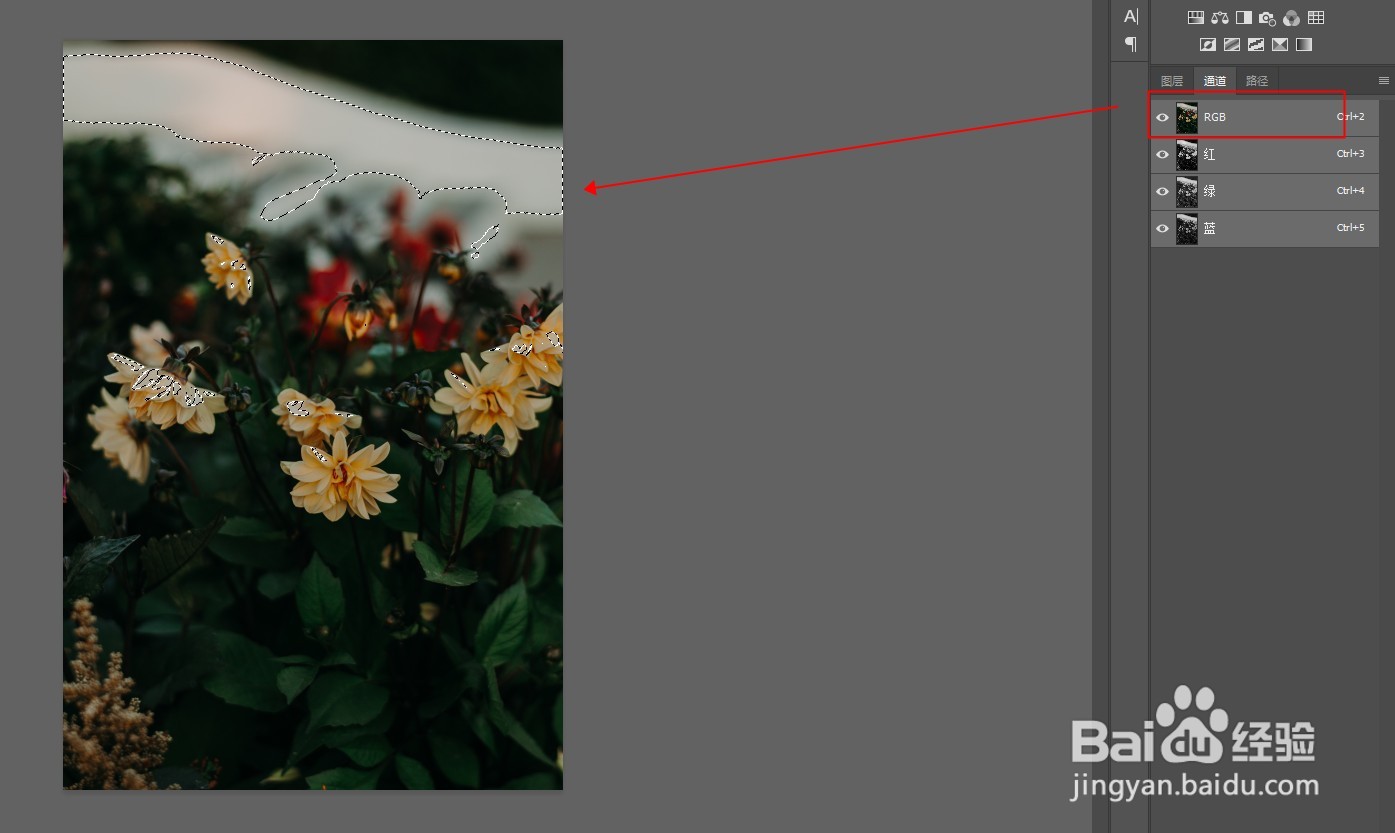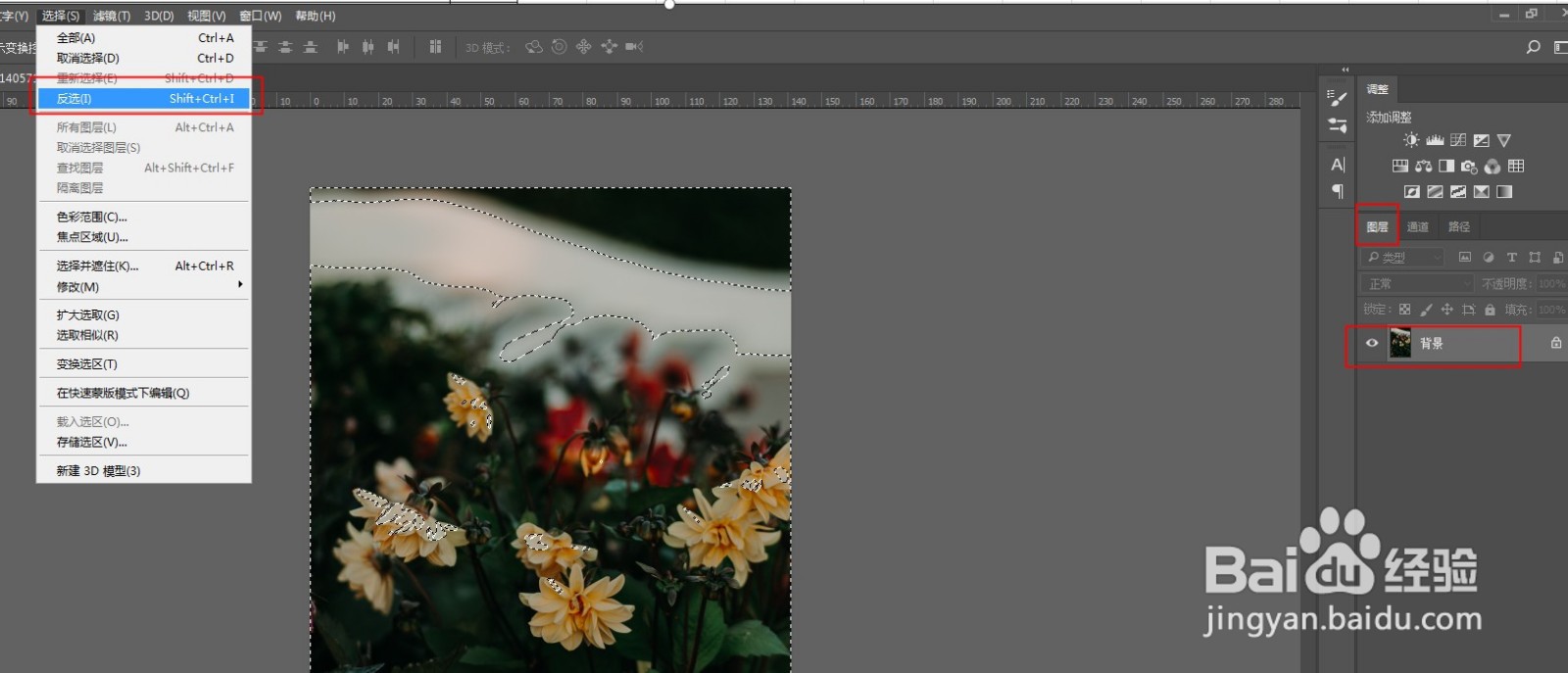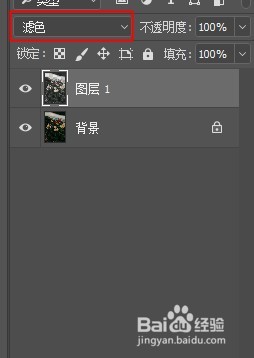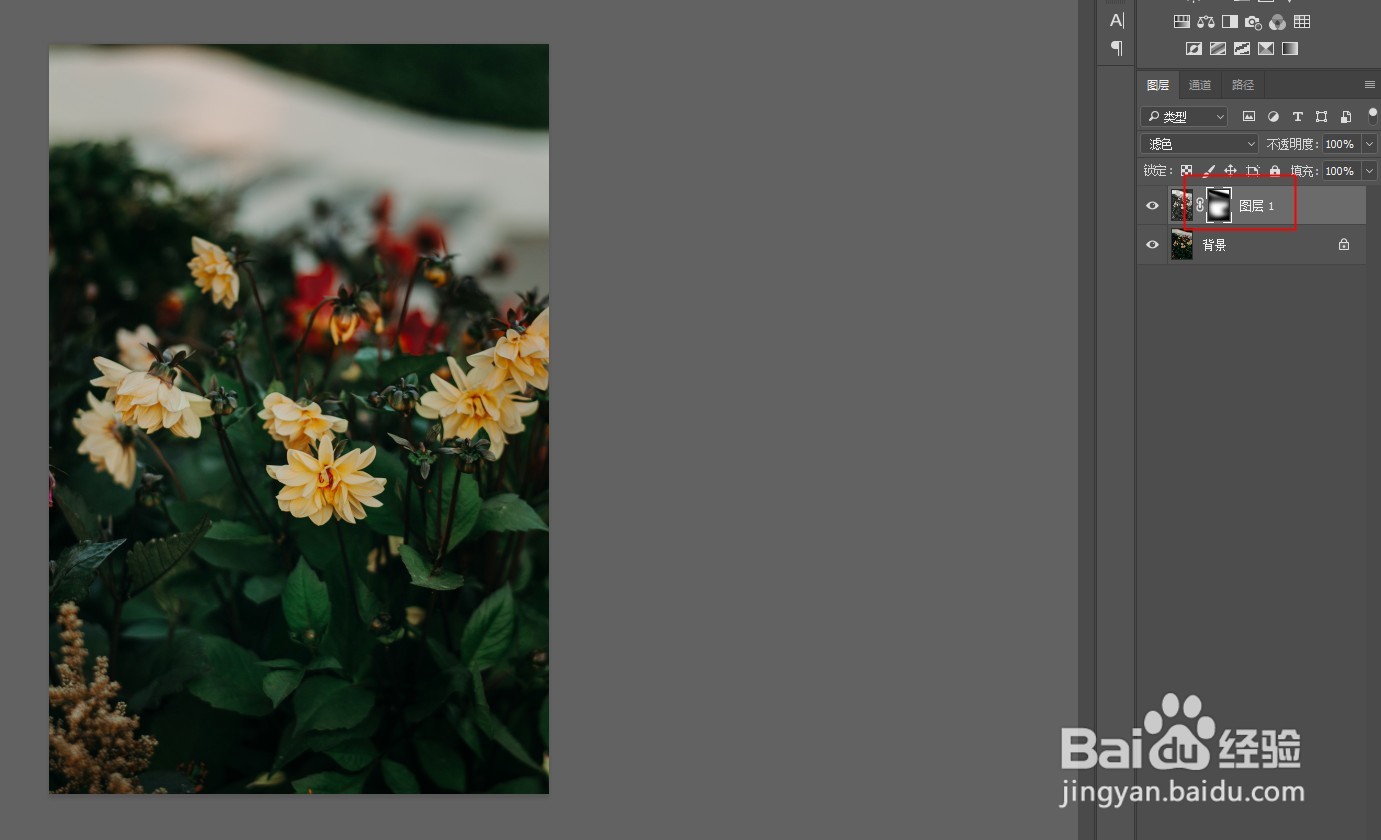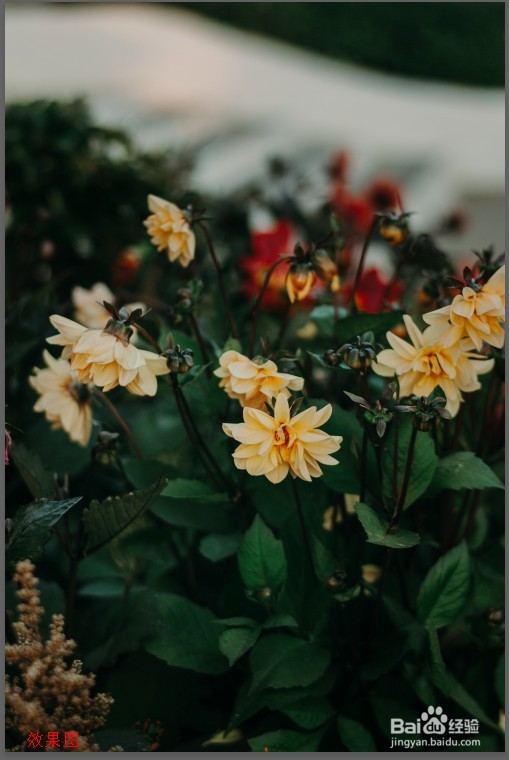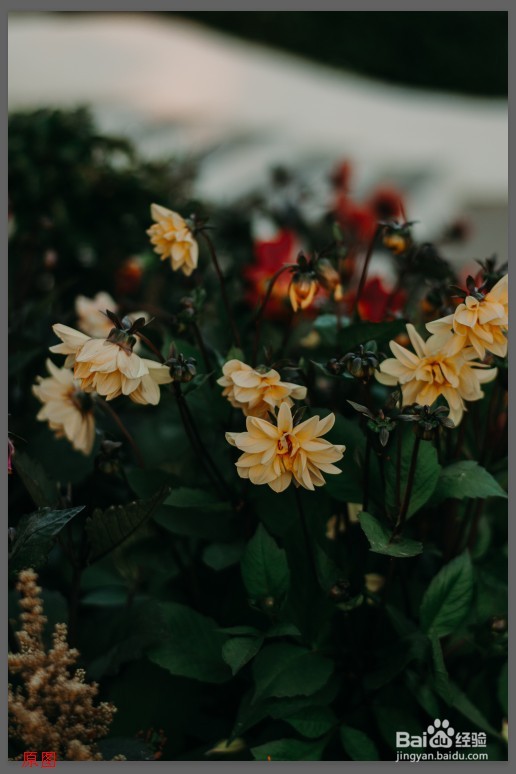PS如何快速去除照片中的暗影
1、第一步,在PS中打开要调整的照片。
2、第二步,打开通道面板,选中RGB通道,按住ctrl键,单击rgb通道层。得到高光选区。
3、第三步,返回到图层面板,ctrl+shift+i反选,得到暗部选区。
4、第四步,ctrl+j拷贝暗部选区为新图层,将图层混合模式改为滤色。
5、第五步,给暗部选区层添加白色图层蒙版。用黑色柔边画笔,在蒙版上涂抹,将不需要提亮的地方还原。这个图小编只想提亮中间花朵附近的暗部,所以只保留了这一块儿的提亮效果。
6、第六步,最终效果对比如图:
声明:本网站引用、摘录或转载内容仅供网站访问者交流或参考,不代表本站立场,如存在版权或非法内容,请联系站长删除,联系邮箱:site.kefu@qq.com。
阅读量:40
阅读量:62
阅读量:83
阅读量:29
阅读量:70